Die Anforderungen an Mixer und Audio-Interfaces haben in Zeiten von Podcasts, Vlogs und Live-Streaming verändert. Für so manche Recording- und Streaming-Situation werden ganz bestimmte Funktionen benötigt. Mix-Minus und Loopback sind passenden Lösungen für die speziellen Herausforderungen dieser Mix-Bedingungen.

Während wir euch an anderer Stelle den Hintergrund zum begehrten Mix-Minus-Feature vorstellen, erklären wir euch hier, was es mit der Loopback-Funktion auf sich hat. Auch könnt ihr hier lesen, wann ihr sie benötigt und was die Alternativen sind, falls euer Mixer oder Audio-Interface diese Funktion nicht bietet. Denn nicht selten bieten nicht nur ausgefeilte Audio-Interfaces dieses nützliche Feature, sondern bereits kleinste Audio-Schnitstellen, wie in unserem Audient EVO Start Recording Bundle Test nachzulesen. Um die Funktion sinnvoll einsetzen zu können, müsst ihr nur auf dem Schirm haben, was sich dahinter verbirgt…
Das Problem
In einigen Situationen möchten Streamer das Ausgangssignal ihres Rechners zurück in den Rechner bringen. Das ist zum Beispiel bei einem Gamer der Fall, der ein Playthrough präsentieren möchte. Damit die Präsentation anschaulich und informativ ist, möchte er den Video- und Audio-Content seines Gameplays mitsamt eines von ihm parallel gesprochenen Audiokommentars streamen oder aufnehmen. In der “analogen Welt” steckt er dazu für eine Audiolösung das Kabel seines Mikrofons in den Mixer seiner Wahl ein. Außerdem nutzt er den Audioausgang seines Gaming-Rechners, um den Gaming-Sound in seinen Mixer einzubringen. Der Ausgang des Mischpultes schickt er dann wiederum an seinen PC/sein Laptop beziehungsweise an dessen Audio-Interface. Ist das Audio-Interface bereits in den Mixer integriert, ist das ein wenig komfortabler, aber immer noch ein gewisser Aufwand. Das Monitoring geschieht dann über den Mixer.
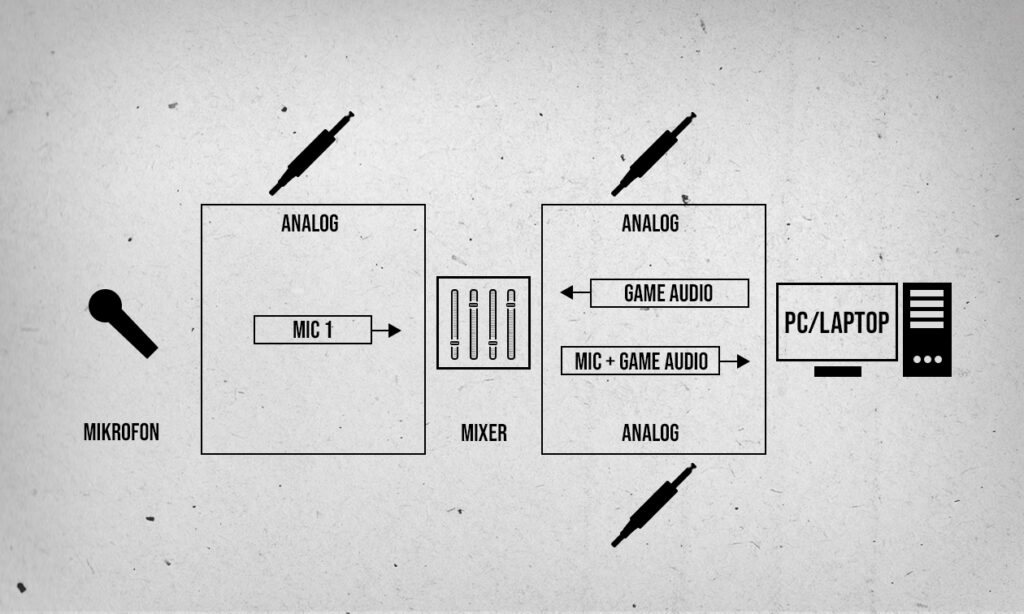
Sollte der Gamer in unserem Beispiel ein Audio-Interface beziehungsweise eine DAW-Software mit virtuellen Routingmöglichkeiten nutzen, kann er zwar den Game-Sound nutzen und auch sein Mikrofonsignal verwenden. Diese Option für komplexe Bus-Routings bieten aber in der Regel nur höherwertige Mixer und Audio-Interfaces. Der Ansatzpunkt für das Monitoring wäre in diesem Fall aber der Monitormix der DAW, ganz gleich über welches Hardware-Gerät der Gamer ihn dann letztlich abhört. Das Verhältnis von Mikrofonsignal zu Gaming-Audio ist dann nur noch virtuell zu regeln. Das ist für viele Anwender nicht so komfortabel wie ein Mix per Mischpult.

Loopback als Lösung
Die Loopback-Funktion, die viele Mixer und Audio-Interfaces für solche Situationen bieten, bietet hierfür eine einfache Lösung. Sie sorgt dafür, dass der Audiostream einer Computeranwendung an den Computer zurückgeschickt wird, bei Bedarf angereichert mit weiteren externen Signalen. Das können Mikrofone, Instrumente oder anderen Audioquelle sein. Das vom PC oder Laptop kommende Signal kann etwa ein Computerspiel oder eine andere Software sein, aber auch ein Audio- oder Video-Playback. Nach der Installation der entsprechenden Treiber einer Loopback-fähigen Hardware stehen dem Nutzer dann in der Software, deren Audio aufgezeichnet werden soll, virtuelle Eingänge zur Auswahl. Ganz so, als wenn es sich bei den Loopback-Inputs um den Eingang eines Hardware-Geräts handeln würde.
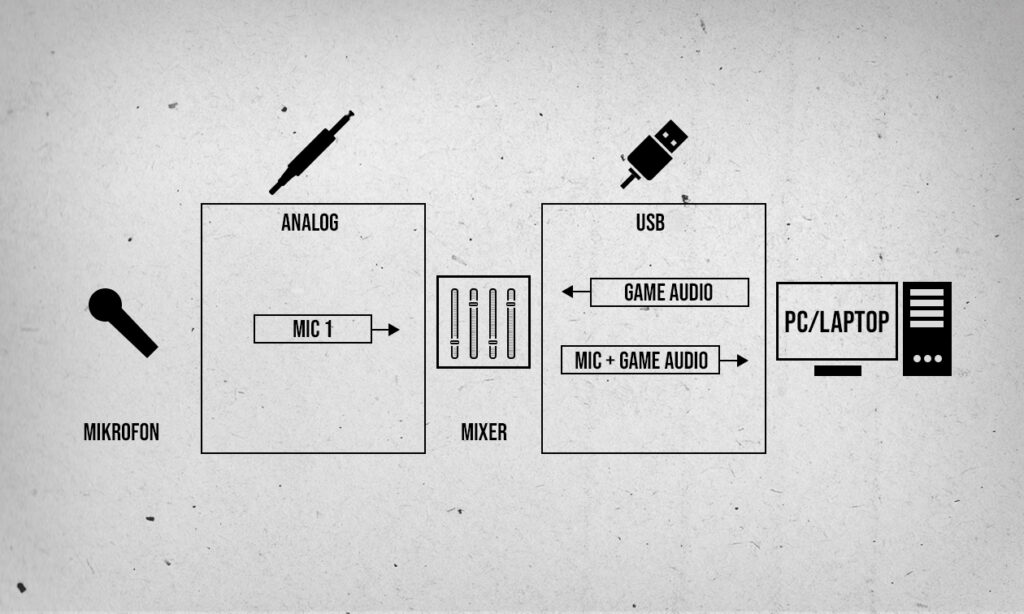
Audio-Loopback am Rechner/Interface: Was muss ich beachten?
In der Praxis müsst ihr darauf achten, dass die Spuren stummgeschaltet sind, auf denen in einer DAW die Loopback-Kanäle aufgezeichnet werden. Andernfalls kommt es zu einer um die Systemlatenz verzögerten Audioschleife, die sich mehr und mehr zu einer Rückkopplung („Feedback“) aufbaut. Worauf Ihr bei der Kombination von Hardware und Streaming-Software auch achten solltet, ist die Routing-Komplexität. Denn manche Streaming-Software ist ausschließlich auf Consumer-Umgebungen ausgerichtet. Sie erkennt lediglich die ersten beiden Ausgangskanäle, die von einer Treiberumgebung geboten werden. Hier kommt es also auch auf die richtige Passung an. Sollte es hart auf hart kommen und ihr mit der Hard- und Software eurer Wahl partout keine Loopback-Verbindung installieren können, könnt ihr auch auf Dritt-Software ausweichen. VB Audio Voicemeeter ist beispielsweise eine Software, die ihr als virtuelle Audiozentrale eures Rechners einrichten könnt. Sie ermöglicht es zwischen verschiedenen Software-Titeln eine komfortable Audioschnittstelle mitsamt Software-Mixer einzurichten.
Brauche ich eine Loopback-Funktion?
Die Loopback-Funktion ist in allen Situationen praktisch, in denen ihr Audiosignale aus einer Software im selben Rechner Aufzeichnen oder Streamen möchtet, auf dem diese Software läuft. Außer beim Streaming von Gaming-Content kann das auch beim Spielen zu Audio- oder Video-Playbacks sinnvoll sein. Ein weiterer Anwendungsfall ist das Aufzeichnen von Interviews, die ihr per Skype, Zoom oder anderen Software-Lösungen führt. Wenn ihr ein Mixing-Device sucht, das mit dem Loopback-Feature ausgestattet ist, könnt ihr in unseren IK Multimedia iRig Pro Quattro I/O Test schauen.
Übrigens bieten nicht nur Mixer und Mischpulte diese Funktion an. Da es sich beim Loopback um virtuelle Verbindungen handelt, hat auch so manches Mikrofon mit integriertem Audio-Interface dieses Feature im Gepäck. Schaut beispielsweise mal in den Presonus Revelator Dynamic Test rein. Die Revelator-Reihe ermöglicht nämlich durchweg Loopback-Verbindungen.




























